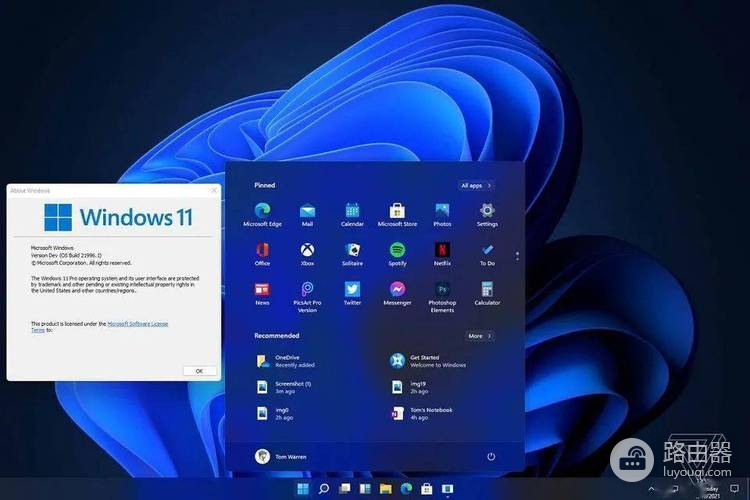Win11系统怎么开启磁盘高性能
小编:小丢
更新时间:2023-11-13
Win11系统怎么开启磁盘高性能详细教程带给大家,这款软件还是非常实用的,生活中我们也经常用到,所以学会熟练的使用这款软件也是很有必要的。
要开启磁盘的高性能,按照以下步骤进行操作:
1. 打开“控制面板”:单击开始菜单,然后在搜索栏中键入“控制面板”,然后选择控制面板选项。
2. 进入“电源选项”:在控制面板中,选择“硬件和声音”,然后选择“电源选项”。
3. 更改电源计划设置:在电源选项窗口中,找到您正在使用的电源计划(一般为“平衡”或“高性能”),然后单击“更改计划设置”。
4. 更改高级电源设置:在计划设置窗口中,单击“更改高级电源设置”。
5. 打开“磁盘性能”设置:在高级电源设置窗口中,展开“硬盘”选项,并找到“磁盘性能管理”选项。
6. 开启高性能模式:在磁盘性能管理选项中,选择“高性能”模式。
7. 保存更改并退出:单击“确定”按钮保存所做的更改,并关闭所有窗口。